怎么将电脑的开机解锁方式设置为图片密码解锁
当我们在使用的电脑时候,为了保护账户安全,一般都会设置开机密码,那么是否可以将开机密码设置为图片密码呢?接下来就由小编来告诉大家。
具体如下:
1. 第一步,打开电脑后点击左下角的win图标,展开开始菜单后点击齿轮形设置图标。

2. 第二步,打开Windows设置窗口后,点击账户图标。

3. 第三步,打开账户界面后,点击左侧的登录选项标签,然后在右侧找到图片密码,并点击添加按钮。

4. 第四步,在文件夹中找到一张喜欢的图片,选中后点击打开按钮。
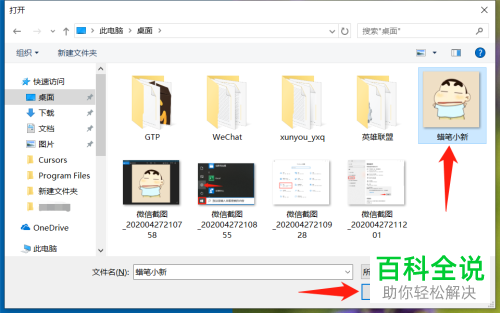
5. 第五步,选择解锁的手势,可以是圆或者直线,设置好之后点击完成按钮。

6. 第六步,重启电脑后就可以看到图片解锁的界面了。

以上就是小编为大家带来的将电脑的开机解锁方式设置为图片解锁的方法。
赞 (0)

